This guide describes how to get out of safe mode if you cannot log into Windows 10 using the command prompt in the recovery menu.
1) Once at the login screen, click on the power button. Hold down the shift key and click on Restart.
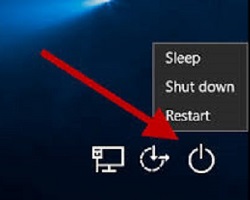
2) At the Choose an option menu, click on Troubleshoot.

3) On the Troubleshoot menu, click on Advanced Options.

4) On the Advanced Options menu, click on Command Prompt.

5) Once you have Command prompt open, type in “bcdedit /deletevalue {default} safeboot” exactly, without the quotation marks. Hit Enter. Close the Command prompt by clicking on the X located on the top right.
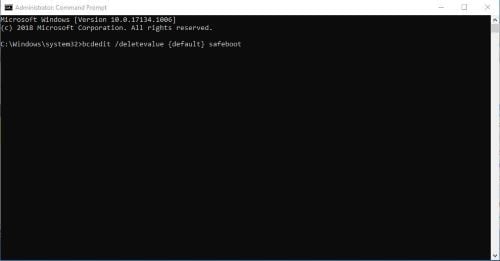
6) On the Choose an option screen, click on Continue.
